
Ensisijaisesti emolevy- ja näytönohjainvalmistajana tunnetun Gigabyten tuotevalikoima on viime vuosina laajentunut AORUS-pelibrändin alla muun muassa oheistarvikkeisiin ja nyt markkinoille julkaistiin yhtiön ensimmäisen pelinäyttö. AORUS AD27QD on 27-tuumaisella IPS-paneelilla varustettu näyttö, jonka natiiviresoluutio on 2560×1440. Näyttöä markkinoidaan 10-bittisellä paneelilla, 144 hertsin virkistystaajuudella, 1 millisekunnin MPRT-vasteajalla (Moving Picture Response Time) sekä FreeSync-tuella. Näytön suositushinta Suomessa on 629 euroa.
Tutustumme tässä artikkelissa näytön ominaisuuksiin ja ajoimme näytölle edellisestä näyttötestistämme tutut mittaukset Spyder 5 Elite- ja Xrite i1 Display Pro -näytönkalibrointilaitteilla.
Näytön ominaisuudet, rakenne ja OSD-valikko
AD27QD:n ulkonäkö on futuristinen, näytön reunukset ovat sirot ja jalat virtaviivaiset. AORUS-pelibrändin maskotti on kotka, jonka siivistä on otettu vaikutteita näytön takaosan muotoihin ja koristeisiin.
- Paneelin tyyppi: IPS
- Paneelin koko: 27″ (16:9)
- Natiiviresoluutio: 2560×1440 (QHD)
- Virkistystaajuus: 144 Hz
- Taustavalaistus: Edge type LED
- Vasteaika: 1 ms (MPRT), 4 ms (GtG)
- VESA DisplayHDR: 400
- Ulkomitat (ilman jalkaa): 61,5 x 37,1 x 6,0 cm
- Paino: 9,7 kg
Näytön reunat ovat ylhäältä ja molemmilta sivuilta noin 2 millimetriä leveät, alaosan muovikaistaleen ollessa 2,2 cm korkea. Paneelissa on tämän lisäksi ylhäällä ja kyljissä 6 mm:n ja alhaalla 4 mm:n ns. surunauhat eli mustat reunukset.
Näytön jalan alaosa on metallia ja siitä löytyy aukko johtojen hallinnalle. Jalan yläosaan on muotoiltu metallinen kantokahva, jonka ansiosta näytön kuljettaminen on helppoa. Näytön syvyys jalkoineen on noin 22,5 cm. Paneelin keskiosa on alimmassa asennossa 26,5 cm korkeudella ja ylimmässä asennossa 39,5 cm korkeudella, joten säätövaraa korkeussuunnassa on noin 13 cm verran.

Näytön takaosasta löytyy RGB-valaistu AORUS-kotkalogo sekä siivet, jotka on säädettävissä oranssiksi, sateenkaaren väreiksi tai pois päältä näytön OSD-valikosta tai OSD Sidekick -ohjelmalla.
Näytön kääntymiskulma (pivot) on 90 astetta, kääntökulma (swivel) 40 astetta ja kallistuskulma (tilt) -5 asteesta +21 asteeseen.
Näytön valikkoja hallitaan pienellä ohjaussauvalla näytön alaosassa. Mitään muita nappeja näytöstä ei löydy, joten sauva toimii myös virtakytkimenä. Näytöstä löytyy kattavat valikot eri säätömahdollisuuksille. Mainittakoon näistä erikoisuuksina mm. Aim Stabilizer -tila, jonka tarkoitus on vähentää liike-epäterävyyttä sekä Black Equalizer, jolla voidaan säätää tummia alueita kirkkaammaksi vaikuttamatta muihin värisävyihin. Näiden lisäksi näytöstä löytyy mikrofonille ANC-ominaisuus eli taustamelun suodatus.
Liittimistä löytyy virtaliitin, DisplayPort 1.2- ja kaksi HDMI 2.0 -näyttöliitintä, kaksi USB 3.0 Type-A- ja yksi USB 3.0 Type -B -portti, Kensington-lukkoportti sekä liittimet kuulokkeille ja mikrofonille. Virtalähde on sisäänrakennettu näyttöön, joten ylimääräisiä adaptereita ei virransyötölle tarvita.
Näytön IPS-paneeli on InnoLuxin M270KCJ-K7B, joka on Panelook.com-sivustolla speksattu 10-bittiseksi ja 165 hertsiin asti. Vaikka myös Gigabyte mainostaa näyttöä 10-bittisenä, kyseessä on 8-bit + FRC (Frame Rate Control) -paneeli. Erona aitoon 10-bittiseen paneelin on se, että 8-bit + FRC -paneelissa tietyt värit toistetaan välkyttämällä nopeasti kahta eri lähekkäistä väriä, kun taas aidossa 10-bittisessä paneelissa väri vain yksinkertaisesti toistetaan. Näytöstä löytyy VESA DisplayHDR -standardin alhaisin sertifikaatti eli DisplayHDR 400 sekä tuettuna on ensimmäisen sukupolven Freesync-ominaisuus.
Testasimme myös ylikellottaa näytön virkistystaajuutta NVIDIAn ohjauspaneelilla, mutta emme saaneet näyttöä toimimaan edes 150 hertsillä.
Näyttöä voidaan ohjata käyttöjärjestelmästä käsin OSD Sidekick -ohjelmistolla, jonka avulla näytön kaikkia asetuksia voidaan hallita näppämistöllä ja hiirellä. OSD Sidekick sekä muutama muu ominaisuus vaatii toimiakseen sen, että näyttö on liitetty tietokoneeseen mukana toimitettavalla USB-kaapelilla. Näihin lukeutuu myös dashboard-ominaisuus, jolla voidaan näyttää tietoja kuten näytönohjaimen lämpötila, hiiren DPI ja näytönohjaimen ruudunpäivitysnopeus ilman erillistä ohjelmaa. Testiemme aikana emme saaneet kyseiseen dashboardiin esille kaikkia arvoja, joten tässä saattaa olla myös jotain yhteensopivuusvaatimuksia. Myöskään lyhyehkö testi Aim Stabilizer -tilan käytöstä ei ainakaan testaajalle tuonut juuri mitään lisäarvoa. Huomattavin ominaisuus oli se, että tila pudotti näytön kirkkautta reilusti, eikä sitä voinut säätää tilan ollessa päällä.
Mittaus- ja testitulokset
Näytön eri mittaukset suoritimme Spyder 5 Elite- ja Xrite i1 Display Pro -näytönkalibrointilaitteiden avulla. Kaikki muut mittaukset suoritettiin Spyder 5 Elitellä paitsi kontrastisuhde, johon käytettiin i1 Display Prota ja DisplayCAL-ohjelmistoa tarkempien tuloksien saavuttamiseksi. Mittaukset ovat suoritettu kalibroimattomalle näytölle eli kuvastavat sitä mitä kuluttaja paketista saa.
Värintoistoalue
AD27QD:n värintoistoalue kattaa koko sRGB-värialueen sekä 88 prosenttia AdobeRGB-värialueesta. Markkinointimateriaalissa näytön kerrotaan kykenevän toistamaan 95 prosenttia DCI-P3-värialueesta. Mittasimme myös tämän DisplayCAL-ohjelmistolla ja saimme tulokseksi 93%.
Tähän mennessä olemme ajaneet mittaukset vasta kolmella eri näytöllä, joten vertailu rajoituu toistaiseksi niihin. Väriavaruuden osalta AD27QD sijoittui toiseksi, mutta on otettava huomioon, että Asus PG27UQ:ssa on kaksi eri väriavaruustilaa, joista toinen pyrkii asettamaan väriavaruuden mahdollisimman lähelle AdobeRGB:tä ja toinen on ns. normaalitila.
Gammavastaavuus
Gamma-arvolla säädetään harmaasävy- ja RGB-arvot näytölle sopiviksi. Oikein säädettynä pienet sävyerot erottuvat toisistaan mahdollisimman hyvin. Windows-ympäristössä oletusgamman arvo on 2,2, kun taas Mac OS:ssä se on 1,8. Yleensä PC-näyttöjen tehdasasetus on pyritty saamaan mahdollisimman lähelle arvoa 2,2.
AD27QD:sta löytyy kuusi eri gamma-asetusta: Off, Gamma 1, Gamma 2, Gamma 3, Gamma 4 ja Gamma 5. Oletuksena näytössä on päällä Gamma 3, jonka mitatuksi arvoksi saatiin 2,3, joten Windows-ympäristössä yleisesti käytetystä 2,2:sta ei kauas jääty. Gamma-asetuksen ollessa pois päältä, mittaustulokseksi saatiin 2,2 ja näin ollen koko asetuksen olemassaolon tarkoitus jäi hieman hämärän peittoon. Muuten asetukset muuttavat gammaa niin, että Gamma 1 mitattu arvo oli 1,9, josta eteenpäin jokainen pykälä nosti gammaa 0,2:lla ylöspäin.
Väritarkkuus
Näytön väritarkkuus on erityisen tärkeää kuvien ja videoiden käsittelyssä. Delta-E-arvolla kuvataan numeerisesti kahden värin eroavaisuutta. Yleisesti ottaen Delta-E-arvon ollessa alle 3, voidaan todeta näytön toistavan värejä riittävän tarkasti ja jälkituotannossa kalibroinnin tavoitteeksi otetaan 2 tai alle. Arvon ollessa yksi tai pienempi, väriero ei ole ihmissilmällä havaittavissa.
Väritarkkuudessa AD27QD:n tulokset olivat huippuluokkaa. Turkoosi kohosi lähes kolmeen Delta-E:hen, mutta keskiarvon ollessa alle 1 Delta-E, voidaan paneelin väritarkkuuden todeta olevan erinomainen.
Tähän mennessä testatuista näytöistä AD27QD sijoittui väritarkkuuden keskiarvon osalta ylivoimaiseksi ykköseksi.
Kontrastisuhde, kirkkaus ja mustan taso
Tehdasasetuksilla näytön kirkkaus on asetettu 80%:iin, jolla näytön luminanssiksi mitattiin 375 kandelaa per neliömetri (cd/m²) ja kontrastisuhde 1184:1. Täydellä 100 prosentin kirkkausasetuksella mitattiin 456,9 cd/m² luminanssi ja 0,51 cd/m² mustan taso. Mittauksissamme kontrastisuhde mitattiin Xrite i1 Display Pro -kalibrointilaitteella ja DisplayCal-ohjelmistolla, koska yllä oleva kuva Spyder 5 Eliten ampuu kontrastisuhteet jonkin verran alakanttiin.
Maksimikirkkauden vertailussa AD27QD:n paneeli oli toistaiseksi mitatuista näytöistä kirkkain ollen noin 21 % kirkkaampi kuin Asuksen PG27UQ.
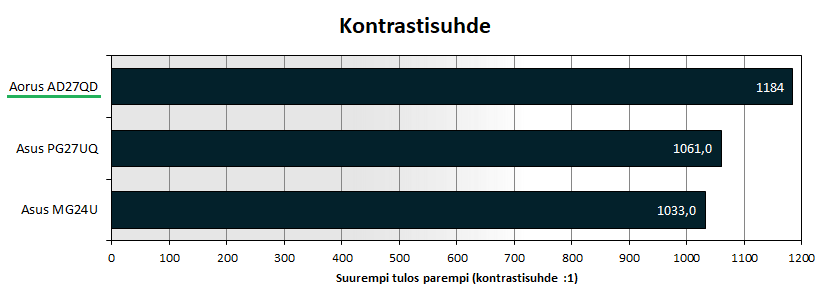
Pitkälti kirkkautensa ansiosta AD27QD:n paneeli oli myös kontrastisuhdemittauksessa kärkisijan.
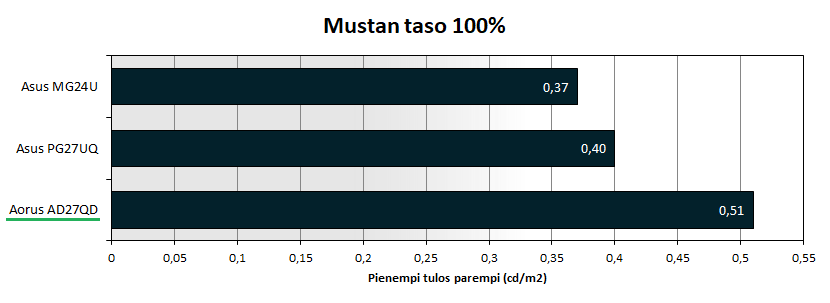
Mustan tasossa AD27QD:n paneeli hävisi verrokkinäytöille. Kärkisijaa pitävän Asus MG24U:n musta oli mittauksen perusteella noin 27 % mustempi kuin AD27QD:n musta. Mustan tasoon saattaa vaikuttaa myös näytön Black Equalizer -ominaisuus, jonka tarkoitus on valaista tummia kohtia. Mittaukset tehtiin näytön tehdasasetuksilla, jolloin myös tämä ominaisuus oli käytössä (Asetus: 10/20).
Valovuoto
Valovuotoa paneelista löytyi jonkin verran oikeasta reunasta sekä ylä- ja alaosasta.
Väritasaisuus
Näytön väritasaisuudella ilmaistaan kuinka hyvin näyttöpaneelin eri osat toistavat värejä Delta-E-arvoon nähden. Kun näytön kirkkaus oli asetettu 100 %:iin, väritasaisuudesta löytyi yli 7 Delta-E:n poikkeamaa paneelin alareunassa. Kun kirkkauslaskettiin tehdasasetukseen (80%) ja sen alle, kyseinen poikkeama hävisi ja paneelin väritasaisuus pysyi kauttaaltaan hyvänä noin alle 5 Delta-E:n lukemilla.
Valotasaisuus
Valotasaisuudella ilmaistaan näyttöpaneelin kirkkauden tasaisuutta sen eri osissa. Valotasaisuudessa kirkkauden asetuksella ei juuri ollut vaikutusta paneelin suorituskykyyn. Kaikilla mitatuilla kirkkauksilla valotasaisuus oli paneelin yläosassa noin 10 % heikompi kuin alaosassa.
Tehonkulutus
Mittasimme tehonkulutusta seinästä Etech PM-300 -mittarilla, kun näytöllä oli Windowsin työpöytä. AD27QD:n tehonkulutukseksi mitattiin 42 wattia.
Viive
Gigabyte markkinoi ensisijaisesti näyttöä yhden millisekunnin MPRT -vasteajalla (Moving Picture Response Time), joka on eri arvo kuin yleisesti näyttöjen ominaisuuksissa ilmoitettu Grey to Grey -vasteaika. Gigabyten mukaan AD27QD:n GtG-vasteaika on 4 ms ja Panelook.com-sivusto listaa AD27QD:n paneelille 8/7 (Tr/Td) ms vasteajat, joka käytännössä tarkoittaa noin 15 ms viivettä mustasta valkoiseen ja takaisin mustaan, jotka molemmat ovat IPS-paneelille hyvin tyypillisiä vasteaikoja. Yleisesti ottaen voidaan sanoa, että valmistajat mainostavat näyttöjä sillä vasteajalla, josta saadaan markkinoinnin näkökulmasta hedelmällisin tulos. Näytön todellinen viive on riippuvainen monesta eri asiasta ja niiden tarkka mittaaminen on suhteellisen monimutkaista. Hyvä englanninkielinen artikkeli aiheesta löytyy täältä.
Kokeilimme käytännössä UFO-testin MPRT-mittausta, josta silmämääräisesti saimme tulokseksi 5,5 ms, joka ei missään nimessä ole näytön tarkka MPRT-vasteaika. Yritimme mitata myös näytölle jonkinasteisen input lag -arvon kuvaamalla näyttöä ja näppäimistön näppäinpainalluksen aktivoimaa lediä 960 FPS:n kameralla, mutta ledi ja kirjaimen piirtyminen ruudulle tapahtuivat saman ruudun eli noin 1,04 millisekunnin aikana. Sen sijaan testi vahvisti Panelook.com:in paneelille ilmoittamat vasteajat, sillä saimme valkoisesta mustaan piirtymisen vasteajaksi 7 millisekuntia. Jatkossa io-tech tulee mahdollisesti kuvaamaan näyttöjen vasteaikaa ns. pursuit-camera-tekniikalla UFO-testissä, jolla saadaan melko hyvä kuva siitä, miten ihmissilmä tulkitsee näytöllä liikkuvan kuvan. Valitettavasti tämän artikkelin kirjoitushetkellä meillä ei ollut vielä mahdollista tätä toteuttaa.
Kalibroinnin tulokset
Kalibroimme näytön Xrite i1 Display Pro -näytönkalibrointilaitteella seuraavilla yleisesti suositelluilla kohdearvoilla:
- Gamma 2.2
- Luminanssi 120 cd/m²
- Valkoinen piste 6500K
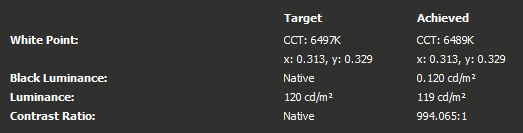
Näytön kirkkaus pudotettiin kohdeluminanssin saavuttamiseksi tehdasasetusarvosta (80) alas 16:een. Sopiva kirkkaus riippuu pitkälti ympäristön valaistuksesta ja omista mieltymyksistä, mutta näytön tehdasasetusta kannattaa joka tapauksessa pudottaa jonkin verran, koska tehdasasetuksen luminanssi huitelee lähellä 400 cd/m².
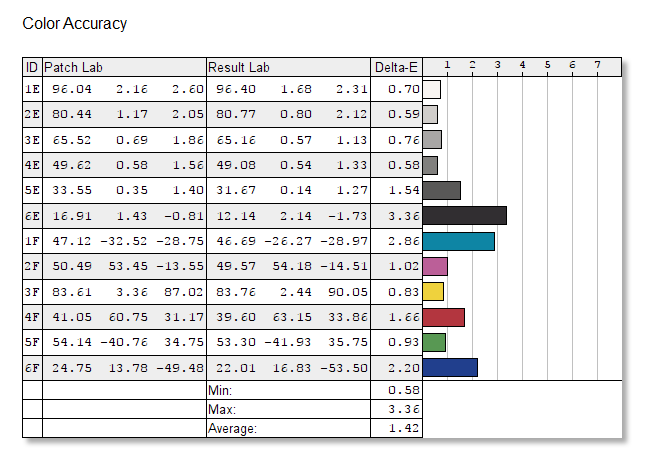
Väritarkkuus kärsi jonkin verran kalibroinnista, mutta on edelleen hyvällä tasolla 1,42 Delta-E:n keskiarvolla. Mustan taso parani, koska kirkkautta pudotettiin reilusti ja valkoisen lämpötilaa saatiin lähemmäs 6500 Kelviniä.
Mitään merkittäviä muutoksia kalibrointi ei sinänsä näytön kuvalle tuonut, mutta näytön kirkkautta on varaa pudottaa melko paljon tehdasetuksesta. Näin myös paneelin laajan väriavaruuden ja kirkkauden aiheuttamaa värien ajoittaista ylikylläisyyttä saadaan rajoitettua.
Adaptive-sync
NVIDIAn 417.71-ajureita löytyy tuki VESA:n Adaptive-sync-teknologialle, joka tunnetaan paremmin AMD FreeSync -nimellä. AORUS AD27QD ei ole NVIDIAn julkaisemalla virallisesti tuettujen näyttöjen listalla, mutta kokeilimme kuitenkin miten teknologia tämän näytön kohdalla toimii.
Shadow of the Tomb Raider- sekä Battlefield V -peleissä näytön virkistystaajuus ja ruudunpäivitysnopeus toimivat juuri kuten pitääkin. Näin ollen näytön FreeSync-ominaisuus tuntuisi toimivan oikein sekä AMD:n että NVIDIA:n näytönohjaimilla. Ainoana erona ”aitoon” Freesynciin oli testien aikana se, että siinä missä NVIDIAn näytönohjaimella näytön virkistystaajuus kaksinkertaistui ruudunpäivytysnopeuteen nähden kun mentiin alle 56 FPS:n niin AMD:n kortilla sama toteutui vasta kun FPS tippui alle 50. Kysessä on Low Framerate Compensation -ominaisuus, jossa sama ruutu esitetään kahteen kertaan, kun ruudunpäivitysnopeus laskee alle näytön virkistystaajuusalueen.
Loppuyhteenveto
AD27QD täydentää Gigabyten pelaajille suunnattua AORUS-tuotesarjaa ja on pelinavaus näyttömarkkinoille, josta löytyy jo entuudestaan muun muassa tutut kilpailijat Asus ja MSI. Näytöstä löytyy InnoLuxin valmistama 27-tuumainen IPS-paneeli 144 hertsin virkistystaajuudella. Vaikka näyttöä markkinoidaan 10-bittisellä paneelilla, paneeli ei ole aidosti 10-bittinen vaan 8-bittinen varustettuna Frame Rate Control -tekniikalla. Paneelin väriavaruus kattaa 100 % sRGB- , 88 % AdobeRGB- sekä 93 % DCI-P3 -värialueesta ja sen väritarkkuus on huippuluokkaa. Näytöltä löytyy myös VESA DisplayHDR 400 -sertifikaatti ja tuettuna on ensimmäisen sukupolven Freesync-ominaisuus.
Näytön laaja väriavaruus tuottaa peleissä runsaat ja kirkkaat värit, jotka hieman pelistä riippuen ovat jopa jossain määrin epärealistisen värikkäät. Esimerkiksi Battlefield V -pelissä tuntui, että HDR-tilan päälle kytkeminen teki väreistä vähemmän räikeät ja näin myös realistisemmat. AD27QD:n valikoista löytyy kattava määrä eri kuvanlaatuasetuksia sekä säätömahdollisuuksia. Näiden lisäksi mukana on muutamia pelaajille suunnattuja ominaisuuksia, kuten Motion Bluria vähentävä Aim Stabilizer ja aktiivinen taustamelun suodatus mikrofonille. Näytön mukana toimitetaan Windowsissa toimiva OSD Sidekick -ohjelma eri ominaisuuksien hallinnointiin, joka osoittautui varsin näppäräksi työkaluksi. Omien testiemme perusteella myös NVIDIAn julkaisema Freesync-tuki toimi AD27QD:lla, vaikkei se NVIDIAn viralliselta yhteensopivuuslistalta löydykkään.
AORUS AD27QD on ominaisuuksiltaan kaikenkaikkiaan hyvä näyttö, joka ei kuitenkaan tuo teknisesti mitään uutta vuoden 2019 näyttömarkkinoille. Siihen nähden reilun 600 euron hinta näytölle on melko kova, kun saatavilla on saman kokoluokan näyttöjä QLED-paneeleilla, Freesync 2 -tuella ja korkeammalla DisplayHDR-sertifikaatilla mallista riippuen jopa noin 100 euroa halvempaan hintaan. Vastaavat IPS-paneelilliset näytöt on kuitenkin esimerkiksi Asukselta ja Acerilta on hinnoiteltu 600-700 euron välimaastoon, joten niihin nähden AD27QD:n hinta on kilpailukykyinen.
Hyvää
- Paneelin laaja väriavaruus
- Paneelin erittäin hyvä väritarkkuus
- OSD Sidekick -ohjelma näytön ominaisuuksien hallintaan
- Jalan säätömahdollisuudet ja kantokahva
- Adaptive-sync toimi testatuissa peleissä
Huonoa
- Mustan taso melko korkea










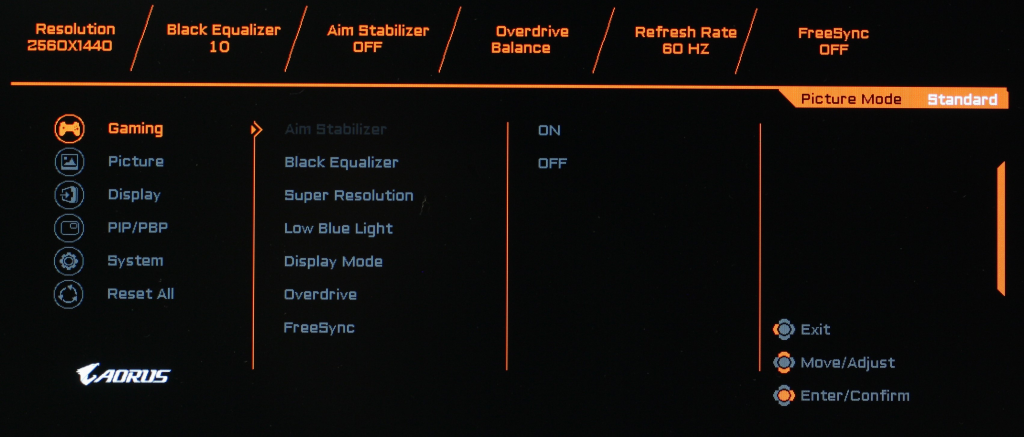
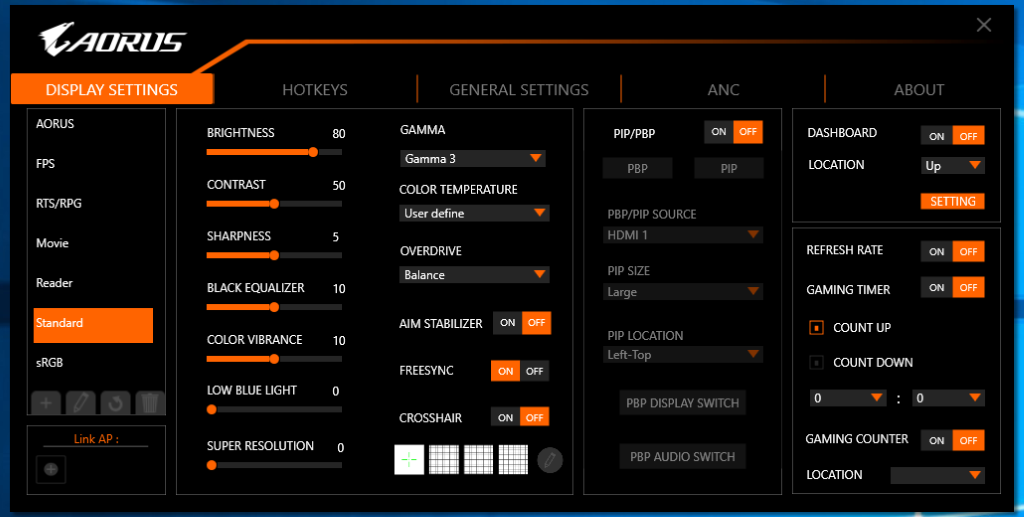

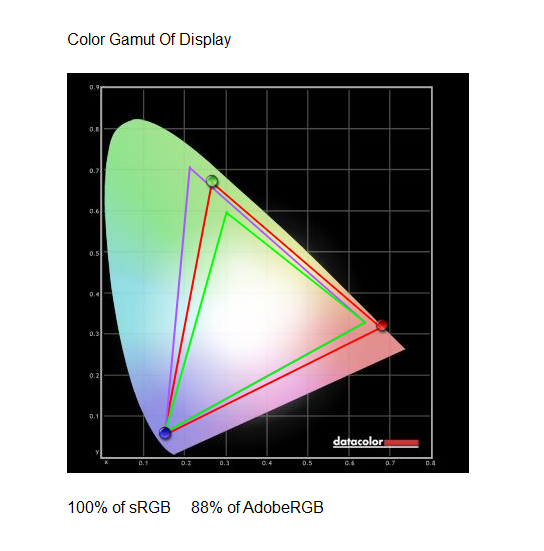

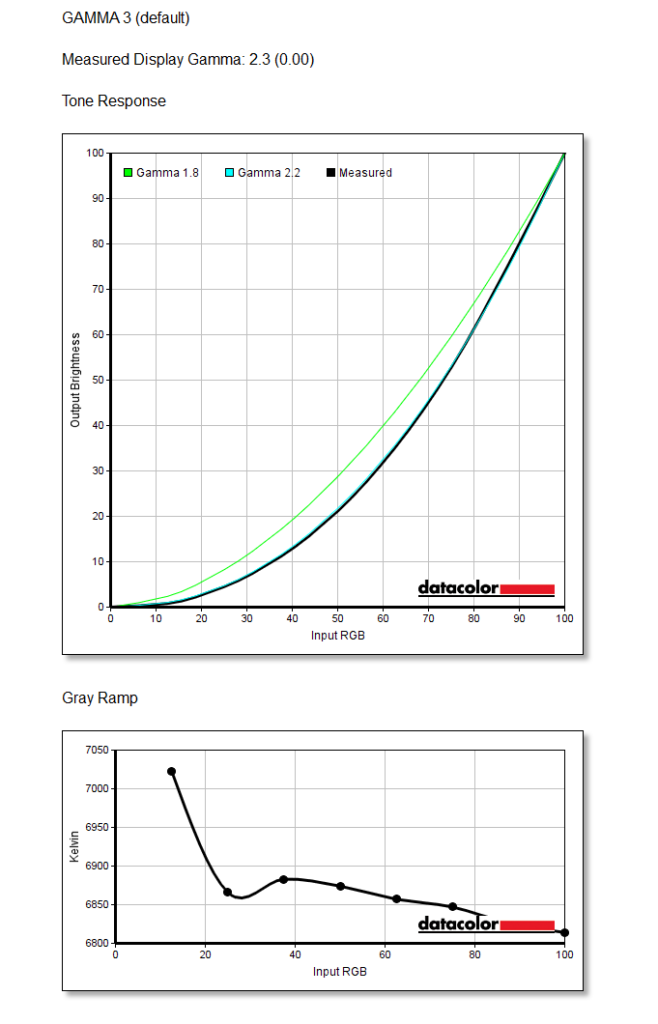
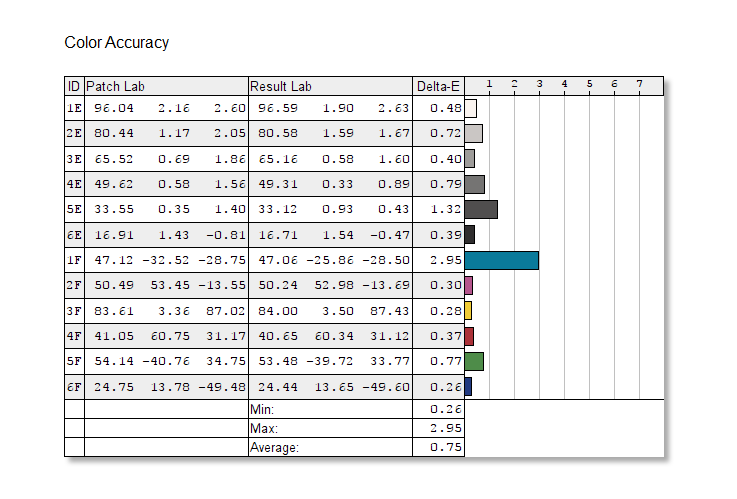
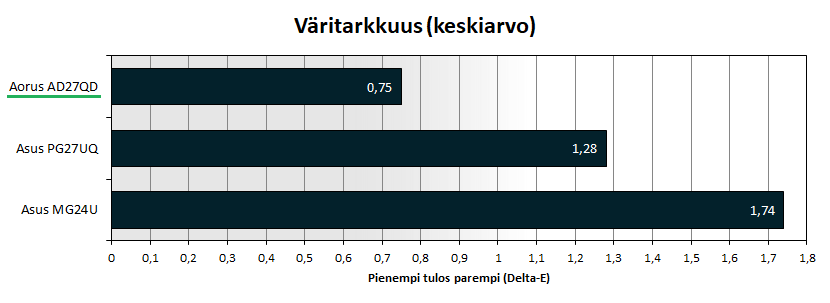
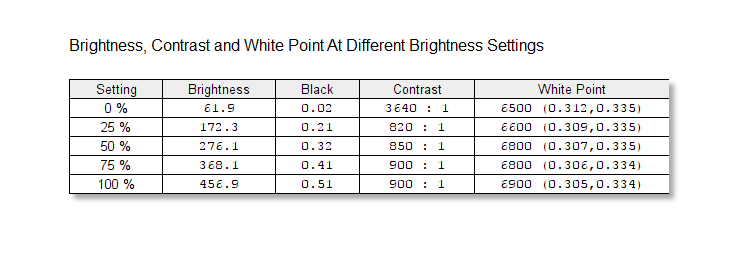
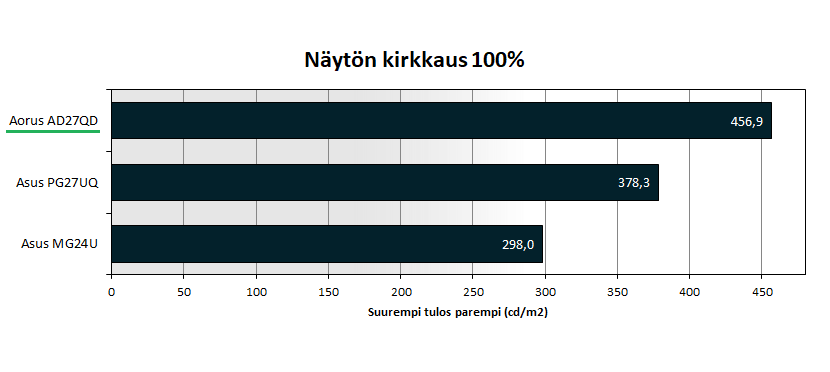
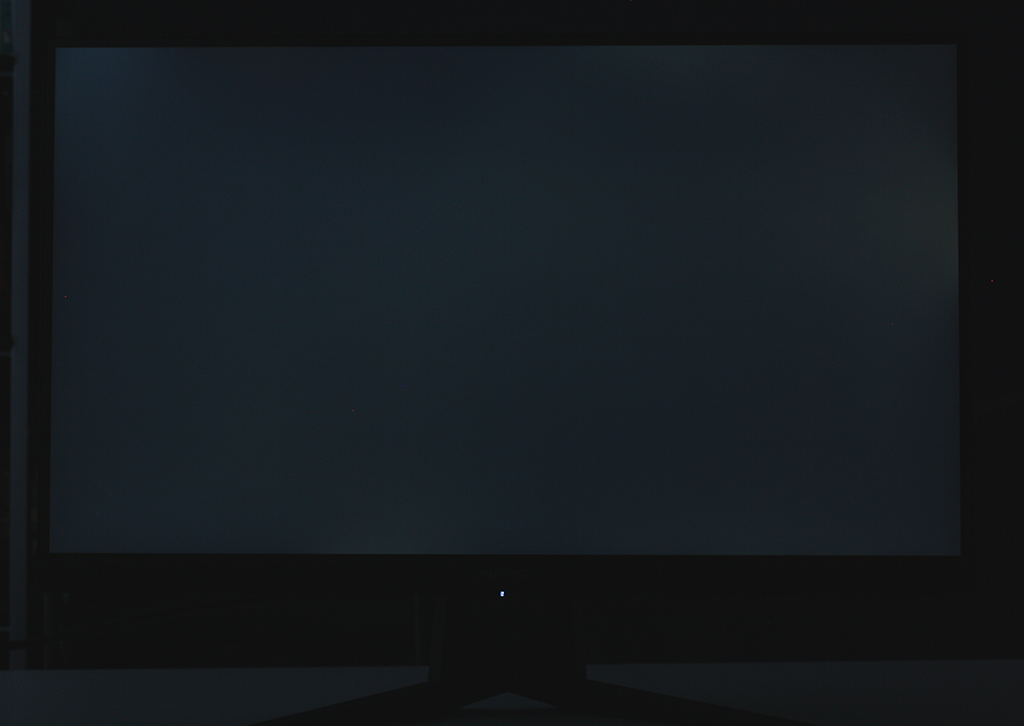
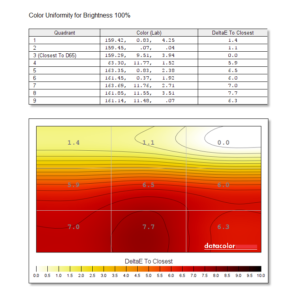
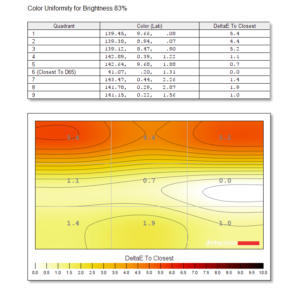
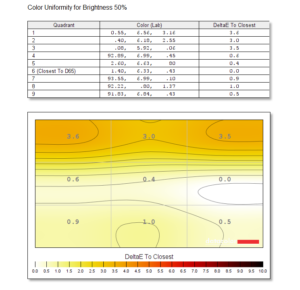
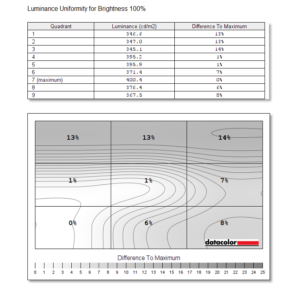
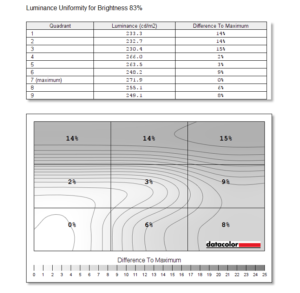
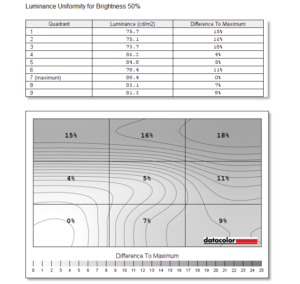
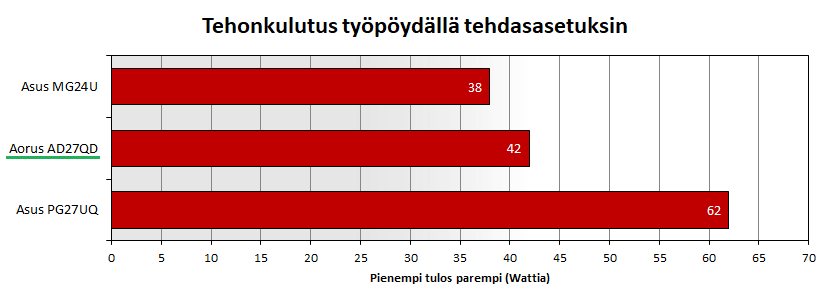
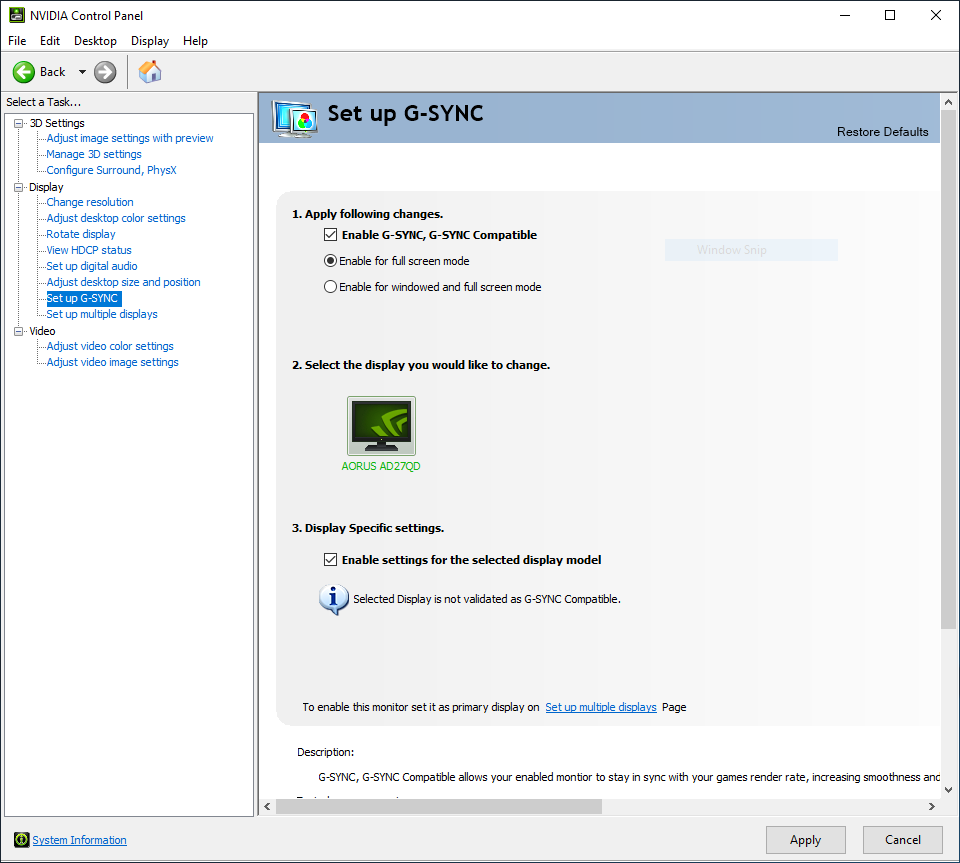
Kiitoksia hyvästä testistä. Adaptive-sync -maininta oli hyvä lisäys, aiheen ajankohtaisuuden takia. Jäi vaan mietityttämään mitkä nuo lopussa mainitut pahimmat kilpailijat tälle näytölle olivat. Ehkä linkit voisi loppuun vielä lisätä.
Pistetään tähän muutamia vastaavia 27", 1440p, 144 Hz+ vaihtoehtoja niin ei sekoitu tuohon artikkeliin:
Samsung Curved Gaming Monitor LC27HG70, hinta 500€
ASUS PG278QR, hinta 549€
Acer Predator XB271HUA, hinta 499€
Eikös noiden IPS versiot, eli PG279Q ja XB271HU, olisi todellisia kilpailijoita kuin nuo TN-paneeliset versiot?
Olisi hyvä jos tuo lisättäisiin alun ominaisuusluetteloon.
– – –
Tässä taas ehostettu valovuotokuva (Paint.net > Auto-Level):
katso liitettä 187648
"Paneelin keskiosa on alimmassa asennossa 26,5 cm korkeudella ja ylimmässä asennossa 39,5 cm korkeudella, joten säätövaraa korkeussuunnassa on noin 13 cm verran."
Olisiko mahdollista saada vielä kuvat edestä ruutu ylhäällä/alhaalla?
Kyllä, linkitin epähuomiossa TN-paneelilillet, nyt nuo IPS-versiot.
Lisätty.
Ajattelin tätä näyttöä c27hg70:n tilalle koska haluaisin suoran paneelin mutta ei nyt oikeen tuolla hinnalla säväytä.
Ainoa kysymys mikä tässä jää vähän ihmetyttämään, on että kalibroitiinko tuota näyttöä siis ennen testiä, vai ajettiinko se vain sellaisena kuin paketista tuli?
Kaikki tässä artikkelissa esitetyt mittaustulokset ovat kalibroimattomat elikkäs ne mitä kuluttaja saa paketista.
Ihan hyvä artikkeli kirjoitusasultaan, mutta mitä jäin kaipaamaan on nuo out of box ja sitten kalibroituna ennen
ja jälkeen kuvat. Lisäksi olisi kiva, että mainittaisiin korjatut säädöt. Ihan ajankohtainen itselle ainakin, tilasin näytön kuun alussa ja sitten oli tutkittava netistä kalibroidut säädöt (vaikka toki paneeleissa pieniä eroja samoissa malleissa), ihan vaan koska en omista mittavehkeitä, siinäkin oli pahimmillaan yli 3 delta E, mutta kalibroinnin jälkeen 0,7, se on merkittävä ero.
Toivottavasti Nvidia saa korjattua tuon LFC:n liian aikaisen aktivoitumisen. Omalla FreeSync näytöllä ja RTX 2080 tekee samaa kuin artikkelissa on havaittu.
Mukava nähdä näyttöjen arvosteluita ja toivottavasti tulee jatkossakin.
Itse näyttö on kyllä varsin tylsä tuote, kun vastaavia on saanut jo vuosia muilta valmistajilta.
HDR1000 näyttöjä odotellessa..
Onko näistä tarkoitus joskus tehdä kalibroituja testejä? Ainakin TV puolella on kalibroinneilla hirveä merkitys ja joskus halvatkin voi yllättää, kun ne vaan laitetaan asetuksista kohdalleen.
Edellisessä näyttöartikkelissa suoritimme myös kalibroinnin ja vertailimme tuloksia, mutta koska kyseessä oli tehtaalla kalibroitu näyttö, päädyimme vaan toteamaan ettei kalibroinnilla saatu merkittäviä parannuksia.
Tämän artikkelin kohdalla kalibroidut mittaukset jäi pois pitkälti siitä syystä, että näyttö antoi hyviä tuloksia monella osa-alueella jo tehdasasetuksilla. Sen lisäksi emme vielä olleet täysin sisäistäneet kalibroitujen mittaustulosten lisäarvoa kun kuitenkin suuri valtaosa tulee käyttämään näyttöä sellaisena kun sen paketista saa. Tämän palautteen perusteella nyt kuitenkin tehdään niin, että kalibroin näytön huomenna ja kirjoittelen artikkeliin vielä kappaleen mahdollisista havainnoista ja otamme tämän käytännön myös jatkossa osaksi näyttöartikkeleja.
Kiitos siis palauttesta. 🙂
Edellisen näyttöartikkelimme näyttö oli HDR1000, mutta olihan sillä hieman suolainen hinta. 😉
Kiitos. Toivottavasti jos kalibrointeja tehdään niin kerrotte myös ne asetukset millä saitte aikaiseksi sen parhaan kuvan, tai se voisi hyvinkin olla julkaisemisen arvoista. Ja ettei tule väärinymmärryksiä, niin katselupaikat, valaistukset yms. on kaikilla eri, mutta kyllä moni telkkarinkin ostanut saa jo pelkästään kalibrointiasetuksien kertomisesta apua.
Kiitos. Juu tosiaan ne (kalibroidut) asetukset on aina hyvä mainita. Lisäksi olisi kiva kuulla joku arvio (noin silmämääräisesti) siitä et onko näytöstä esim. kuvankäsittelyyn vai onko ainoastaan pelaamiseen hyvä (jatkossa siis…).
Paneeli oli speksattu 165hz, niin olisi ollut mukava nähdä ylikellotusta että olisiko saanut sen verran irti tai enemmän custom resoluutiolla. 🙂
145 hz toimi, 150 hz tai enemmän ei enää herännyt custom-resoluutiolla.
Kiitos testistä ja IPS-linkeistä.
nVidia näytönohjaimen (GeForce 1080) omistavana haluaisin kuulla HDR-tuesta.
Onko myös tämä tarjolla Adative VSyncin kautta (> 417.71 ajurit)?
Ilmeisesti nVidia 3D Vision toimii vain TN-paneeleilla (120 Hz & 1ms)?
Nuo kuvat ruutu ylhäällä ja alhaalla on nyt päivitetty artikkeliin.
Kalibrointiosio on nyt päivitetty artikkeliin.
Kuvankäsittelykäyttö riippuu pitkälti siitä, minkälaista kuvankäsittelyä harrastaa. Jos puhutaan ammattikäytöstä esimerkiksi printtimedioiden parissa, niin tuolla AdobeRGB väriavaruudella ja väritarkkuudella on huomattavasti enemmän merkitystä.
Käsittääkseni melkoisen tyhjästä lähditte näitä hommmia tekemään ja rakentamaan kun ei näytöt ole olleet se kaikista omin juttu aiemmin. Nyt voi sanoa, että alkaa näyttään perhanan hyvälle.
Juu et ole ollenkaan väärässä eli kiitos palautteesta. Pikku hiljaa ymmärrys kasvaa ja saadaan artikkelirunkoa viilattua paremmaksi, suurelta osin myös teidän lukijoiden palautteen perusteella.
Onko tuosta siis jotain haittaa?
Mustan taso varmaan olisi järkevintä mitata sillä 120cd/m2 niin saa toimivat vertailuarvot. 100% mittaushan ei kerro juurikaan mitään paneelien mustan tason eroista.
Omien kokemuksieni perusteella tuo menee juuri päinvastoin eli jos mustan tasot mitattaisiin kaikilla näytöillä esim 120 cd/m2 kirkkaudella niin se ei kertoisi paneelien eroista juuri mitään. Näiden tässä artikkelissa mukana olevien näyttöjen mustan tasojen erot tuolla kirkkaudella supistuu noin 0,02-0,04 cd/m2 haarukkaan. Nuo mustan tasot eri kirkkaustasoilla kuuluu kylä mittaukseen ja ne selviää tuosta alla olevasta kuvasta.
Nuo paneelin tasaisuudet tulee omasta mielestäni hyvin esiin valo- ja väritasaisuus mittauksista, vaikkei niissä valitettavasti kelvineitä mainitakkaan.
(Tulin editoimaan omaa viestäni).
Nyt selvisi minulle, että HDR ja Adaptive Sync toimii vain monitoreissa, joissa on FreeSync2 leima. Ei siis samanaikaisesti FreeSync1 versioilla.
"Kalibrointi" tarkoitti kirkkauden asettamista 120 cd/m2 arvoon ja väreille ei tehty mitään?.
Värejä ei tarvinnut kalibroinnissa säätää tehdasasetuksista. Olivat ihan kohdallaan kalibrointilaitteen mielestä jos RGB arvoja tarkoitat.
Tämäpä tympeä rajoitus. Olisi ominaisuuksiltaan muuten tosi passeli, mutta tuo freesync 2 puute saa katselemaan Samsungin CHG70 malleja,vaikken kaarevasta paneelista innostu.
Jos näyttö oikeasti kalibroidaan niin delta-E ei voi kasvaa isommaksi. Jos vain kirkkaus säädettiin 120 arvoon niin ei sitä voi sanoa kalibroinniksi.
https://www.verkkokauppa.com/fi/product/5167/mbhkx/Acer-Nitro-XV272UP-27-naytto
Näköjään acerilta löytyy samoilla ominaisuuksilta löytyvä näyttö.
Netistä löytyy tosi vähän arvosteluita tästä, mutta ulkomuoto on hillitympi.
Saa näköjään myös halvimmillaan 560€ hintaan suomesta
Kyllähän se voi, mutta luonnollisestikaan kyseisen mitta-arvon osalta kuva ei silloin mene parempaan suuntaan. Kokonaisuus voi silti mennä kalibroinnin myötä paremmaksi, vaikka yksittäinen mitattava asia menisi hieman huonompaan suuntaan. Pointti tuossa nyt kuitenkin oli, ettei näytön kuvaa saatu kalibroimalla havaittavasti paremmaksi. Ei missään ole sanottu, että kirkkauden säätäminen on kalibroimista.
Näyttö on nyt virallisesti G-SYNC Compatible. Ja toistaiseksi ainoa sellainen, jossa on IPS-paneeli ja 2560×1440-resoluutio.
More Gaming Monitors Get G-SYNC Compatible Validation